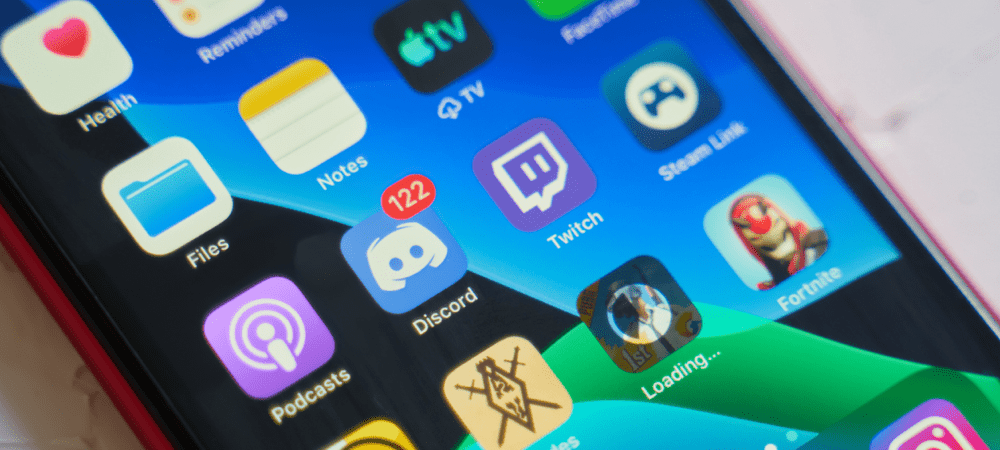Qu'est-ce que la fonctionnalité Se connecter avec Apple et comment l'utiliser?
Pomme Ios 13 Héros Macos / / March 17, 2020
Dernière mise à jour le

Annoncée pour la première fois lors de la conférence mondiale des développeurs d'Apple (WWDC) en juin, la connexion avec Apple vous permet de vous connecter à un site ou à une application en utilisant uniquement votre identifiant Apple.
Il existe une nouvelle façon de se connecter en toute sécurité aux applications et sites Web participants à l'aide d'une connexion universelle. Le "Connectez-vous avec Apple"Fonctionnalité est en concurrence avec des produits similaires offerts par des sociétés comme Google et Facebook. Voici un aperçu du nouvel outil et de la façon dont vous pouvez l’utiliser.
Une nouvelle connexion universelle sécurisée
Annoncée pour la première fois lors de la conférence mondiale des développeurs d'Apple (WWDC) en juin, la connexion avec Apple vous permet de vous connecter à un site ou à une application en utilisant uniquement votre identifiant Apple. Ce faisant, vous n'avez plus besoin d'établir un nouveau nom d'utilisateur et un nouveau mot de passe ou de remplir des formulaires longs. Au lieu de cela, vous pouvez vous connecter rapidement à l'aide de Face ID, Touch ID ou du code d'accès de votre appareil.
Créé avec la confidentialité à l'esprit, Connectez-vous avec Apple présente le nouveau service de relais de messagerie privé d'Apple, Hide My Email. Dans le cadre du service, lorsque les applications et les sites Web vous demandent votre nom et votre adresse e-mail, ils reçoivent une adresse unique et aléatoire. Les messages que vous recevez vont à votre e-mail. De cette façon, vous pouvez toujours recevoir des e-mails utiles, mais parce qu'ils n'ont pas votre réel adresse e-mail, vous pouvez désactiver les messages à tout moment.
En prime, la connexion avec Apple n'autorise pas le suivi des profils lorsque vous visitez vos applications et sites Web préférés, contrairement aux offres similaires.
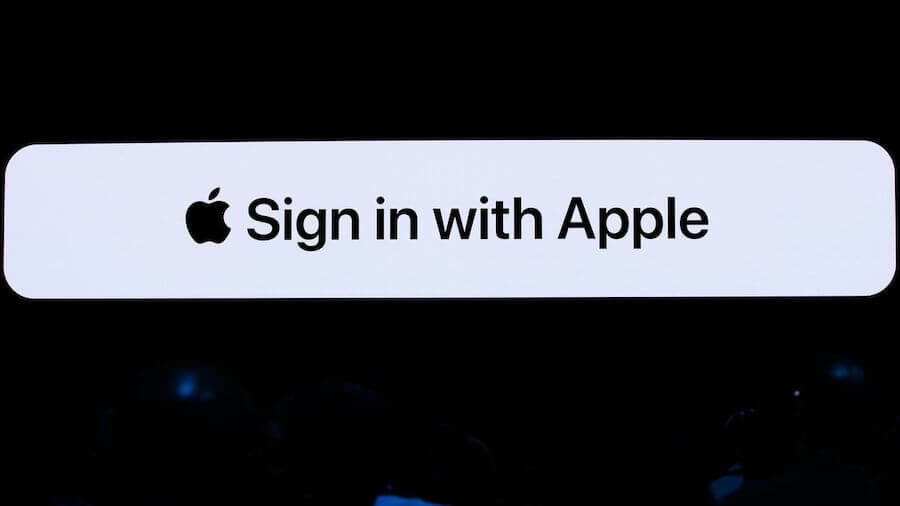
Conditions requises pour se connecter avec Apple
Pour utiliser Se connecter avec Apple sur les applications et sites Web pris en charge, vous devez utiliser le authentification en deux étapes avec votre identifiant Apple. De plus, vous devez être connecté à iCloud avec votre identifiant Apple sur votre appareil. De plus, votre appareil doit utiliser iOS 13 ou ultérieur, iPadOS 13 ou ultérieur, watchOS 6 ou ultérieur, macOS Catalina 10.15 ou ultérieur et tvOS 13 ou ultérieur avec les sites Web participants dans Safari. Vous pouvez également utiliser Se connecter avec Apple avec d'autres navigateurs Web et sur d'autres plates-formes, comme Android et Microsoft Windows.
Utilisation de la connexion à Apple On App
Les applications qui prennent en charge la nouvelle fonctionnalité auront le Connectez-vous à Apple sur la page de connexion. Pour commencer:
- Appuyez sur le Connectez-vous à Apple icône sur l'application prise en charge.
- Sélectionnez soit Sélectionnez Mon e-mail ou Masquer mon e-mail comme votre sélection.
- Choisissez Continuer.
- Confirmez en utilisant Face ID, Touch ID ou votre mot de passe
Avec Select My Email, le développeur de l'application recevra votre adresse e-mail réelle; avec Hide My Email, ils recevront une adresse aléatoire à la place.
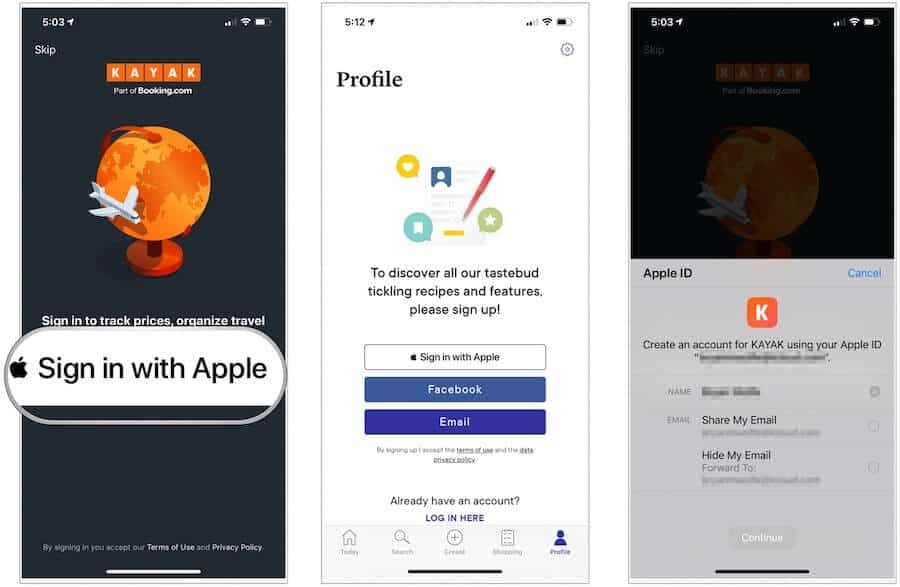
Utilisation de la connexion à Apple sur des appareils non Apple et sur le Web
La connexion à Apple fonctionne de la même manière sur d'autres types d'appareils et via des navigateurs Web non Safari.
- Sur une application ou un site pris en charge, cliquez sur Connectez-vous avec Apple ou Continuez avec Apple.
- Connectez-vous à votre identifiant Apple.
- Clique le flèche pointant vers la droite.
- Ajoutez votre Mot de passe Apple ID.
- Clique le flèche pointant vers la droite.
- Suivre la directions finales, qui peut différer selon le site.
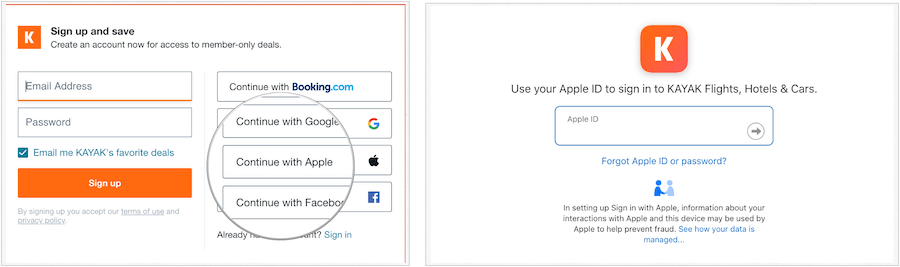
Masquer mon e-mail en vous connectant avec Apple
Le nouveau service de relais de messagerie privé d'Apple, Hide My Email, est le principal argument de vente du nouvel outil de connexion d'Apple. Lorsque vous utilisez Se connecter avec Apple et que vous choisissez cette option, un développeur ou une entreprise ne reçoit pas votre adresse e-mail réelle, ce qui signifie qu'elle ne peut pas être utilisée à des fins publicitaires. Au lieu de cela, ils reçoivent ce qui équivaut à un faux courriel, que vous pouvez supprimer à tout moment.
Lorsque vous choisissez de masquer mon e-mail, l'adresse unique que vous (et le développeur) recevez prend le format,
Vous pouvez à tout moment modifier l'e-mail qui reçoit les messages transférés d'un développeur. Vous pouvez également désactiver le transfert pour ne plus recevoir d'e-mails.
Modifier votre adresse e-mail de transfert
Vous pouvez modifier l'e-mail de transfert via les paramètres iCloud sur iOS / iPadOS et sur iCloud.com. Les modifications apportées sur un appareil se répercutent sur tous les autres.
Pour modifier l'adresse e-mail de votre appareil mobile:
- Allez dans le Réglages sur votre iPhone ou iPad.
- Appuyez sur votre Nom au sommet.
- Choisir Nom, numéros de téléphone, e-mail.
- Robinet Transférer à sous Masquer mon e-mail.
- Choisir la nouveau courriel. L'e-mail doit déjà être lié à votre compte iCloud.
Pour modifier l'adresse e-mail sur iCloud.com:
- Connectez-vous à https://appleid.apple.com.
- Choisir Éditer à côté de Compte.
- Changement email sous Masquer mon e-mail. L'e-mail doit déjà être lié à votre compte iCloud (y compris les alias).
Désactiver le transfert
Si vous ne souhaitez plus recevoir d'e-mails de développeurs via Connexion avec Apple, vous pouvez désactiver la fonctionnalité via iOS / iPadOS et iCloud.
Pour arrêter le transfert d'e-mails sur votre appareil mobile:
- Appuyez sur le Réglages application sur votre appareil.
- Choisi ton Nom au sommet.
- Robinet Mot de passe et sécurité.
- Cliquez sur Applications utilisant votre identifiant Apple.
- Appuyez sur le app que vous voulez changer.
- Détacher Transférer à.
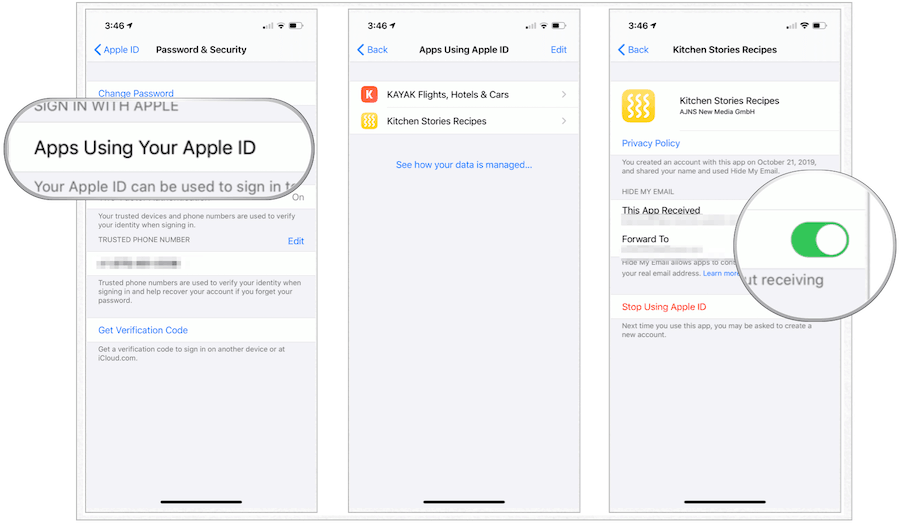
Pour arrêter le transfert d'e-mails sur iCloud.com:
- Connectez-vous à https://appleid.apple.com.
- Choisir Gérer ci-dessous Applications et sites Web utilisant l'identifiant Apple.
- Appuyez sur le app vous souhaitez changer.
- Choisir Éteindre sous Transférer à.
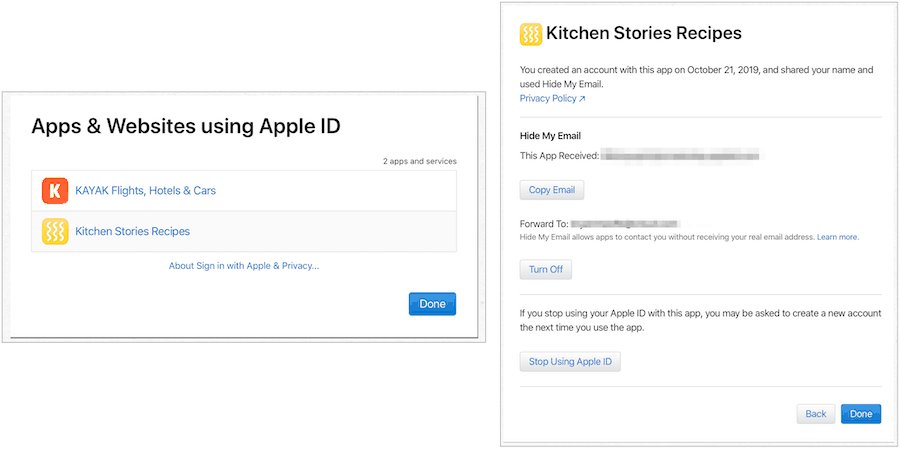
Ne plus utiliser la connexion avec Apple
Si vous décidez de ne plus utiliser Se connecter avec Apple pour les applications prises en charge, vous pouvez les désactiver via votre iOS ou iPadOS dispositif.
- Allez dans le Réglages sur votre iPhone ou iPad.
- Appuyez sur votre Nom au sommet.
- Choisir Mot de passe et sécurité.
- Robinet Applications utilisant votre identifiant Apple.
- Choisir la app vous souhaitez changer.
- Sélectionner Arrêtez d'utiliser l'identifiant Apple.
La prochaine fois que vous tenterez de vous connecter à l'application, vous devrez créer un nouveau compte.
Le plus grand inconnu
C'est le début de la connexion avec Apple, et jusqu'à présent, seules quelques applications et sites Web utilisent le service. Il reste à voir si l'outil devient aussi populaire que ceux offerts ailleurs. En raison des techniques de sécurité et de confidentialité intégrées qu'il emploie, Connectez-vous avec Apple pourrait avoir un bel avenir, en supposant qu'Apple peut convaincre les développeurs de se rallier.